历史记录清空历史记录
如何查看型号![]()
历史记录清空历史记录
如何查看型号![]()
文档编号:310034
一、打印头校准作用:如果打印的文字出现左右错位,或打印的表格竖线不直,可以判定该打印机双向打印出现问题,打印头需要校准。
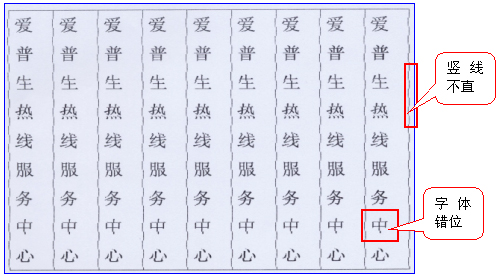
二、打印头校准操作步骤:
1、准备工作:
1.1 四张A4幅面打印纸;
1.2打印机的电源连接好。
2、进入打印头校准设置:
2.1确保打印机已经关闭(当使用连续纸时,请确保已装入打印纸并且打印机已关闭)。
2.2按住『暂停』键的同时,打开打印机电源。然后放入一页A4纸,打印机开始打印。
2.3打印出打印头校准说明图(1)和草体模式下的校准图样图(2),表示已进入“草体”校准模式(此时面板速度灯和切纸/存折灯显示了当前选择的校准图样行号);
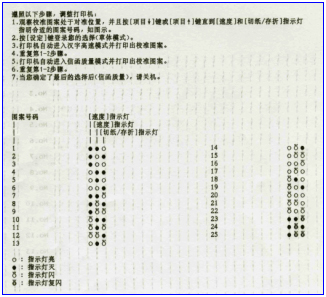
图(1)打印头校准说明页
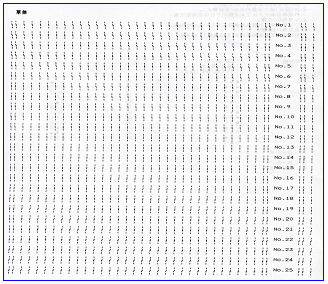
图(2)“草体”模式下的校准图样
2.4选择校准图样的编号:从“草体模式下的校准图样”中,根据打印效果找到竖线最直的图型。例如图(2):可看出NO.14打印效果较好;
2.5打印头校准:使用『项目↓』键把速度灯和切纸/存折指示灯调整成“打印头校准说明”所示的状态。例如图(3):按NO.14图样进行校准,使用『项目↓』键把速度和切纸/存折指示灯调整“亮闪灭”状态。
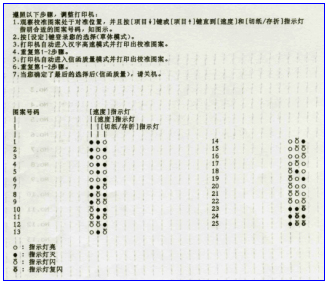
图(3)打印头校准说明页
2.6进入“汉字高速”模式下的打印头校准:按『设定』键,打印机会打印出“汉字高速模式下的校准图样”,表示已进入“汉字高速”校准模式;
2.7选择打印头校准的图样编号:例如图(4):NO.13打印效果较好;
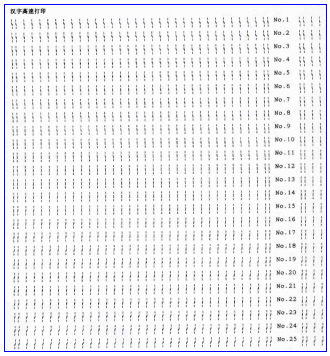
图(4)汉字高速校准图样
2.8打印头校准:使用『项目↓』键把速度和切纸/存折指示灯调整成“打印头校准说明”所示 的状态。例如图(3):N0.13速度和切纸/存折指示灯的状态为“亮灭闪”。按『设定』键,进入“信函质量”调整状态。
2.9进入“信函质量”模式下的打印头校准:按『设定』键打印出“信函质量模式下的校准图样”,表示已进入“信函质量”校准模式;
2.10选择打印头校准的图样编号:例如图(5):NO.12打印效果较好;

图(5)信函质量校准图样
2.11打印头校准:使用『项目↓』键把速度和切纸/存折指示灯调整成“打印头校准说明”所示的状态。例如图(3):N0.12速度和切纸/存折指示灯的状态为“闪闪灭”。
2.12关闭打印机的电源后,该校准的设置生效。
三、调整后的打印效果
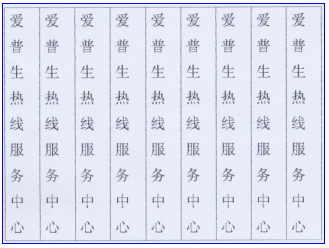
注:如果调整后依然没有效果,建议和爱普生授权服务中心联系做专业维修。



